
时间:2020-07-03 22:05:51 来源:www.win10xitong.com 作者:win10
win10系统从发布到现在已经更新了数不清的版本了,每次更新都会解决一些问题,但还是难免会有win10终止代码 deiver irql not less or equal蓝屏修复方法的问题。有不少对系统很了解的网友,也许都不太会解决这个win10终止代码 deiver irql not less or equal蓝屏修复方法的问题。我们可以尝试着自己来处理win10终止代码 deiver irql not less or equal蓝屏修复方法的问题,小编提供以下的解决流程:1、启动后,反复按“Del”键进入BIOS设置(演示使用微星电脑,其他品牌电度脑操作大致相同)。2、选择“设置”就可以很好的处理了.下面我们一起来看看非常详细的win10终止代码 deiver irql not less or equal蓝屏修复方法的的详尽操作步骤。
具体方法:
1、启动后,反复按“Del”键进入BIOS设置(演示使用微星电脑,其他品牌电度脑操作大致相同)。

2、选择“设置”。

3、双击右侧的“Advanced”。
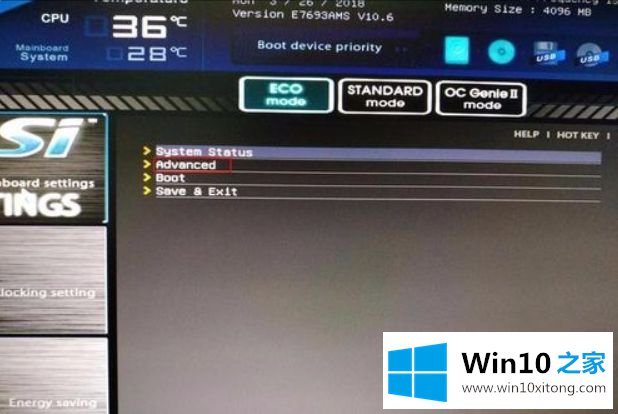
4、点击“版Integrated per ipherals”。
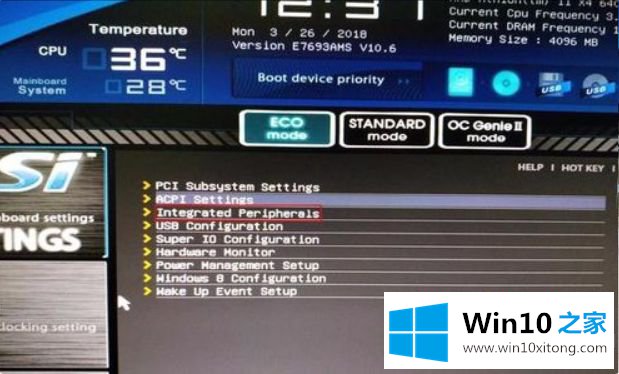
5、此时,您可以看到“SATA Mode”项目中的模式为“IDE Mode”。
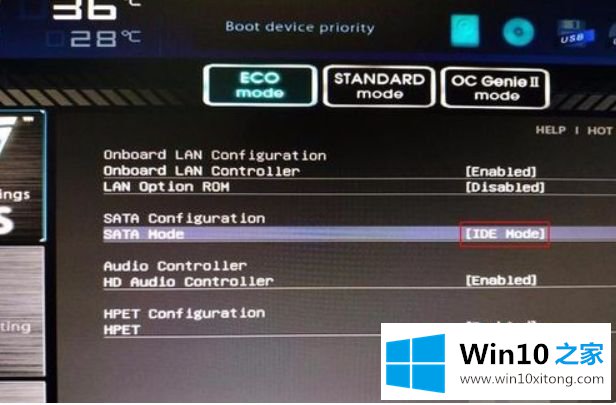
6、双击“IDE Mode”并在弹出的窗口中选择“AHCI”。
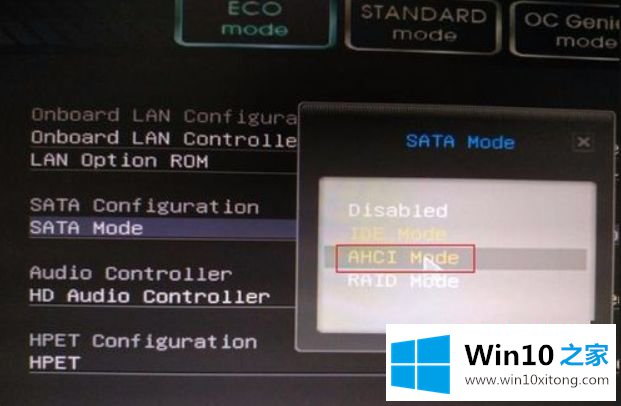
7、已更改为“AHCI”模式。
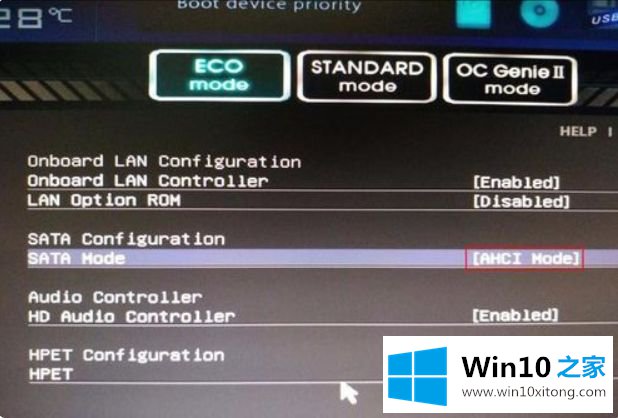
8、按“F10”键保存。
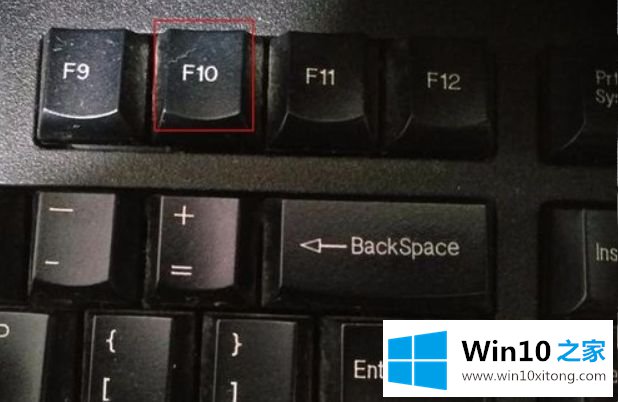
9、最后,在弹出的对话框中单击“是”以重新启动即可。权

上述就是win10终止代码 deiver irql not less or equal蓝屏修复方法了,希望能够帮助到大家。
今天的这篇教程就是详细的讲了win10终止代码 deiver irql not less or equal蓝屏修复方法的详尽操作步骤,谢谢各位对本站的支持。